如何轻松删除大文件夹 🗑️ 提升 Windows 11 运行速度的技巧
当您在 Windows 11 中选择要删除的文件夹时,操作系统会计算删除的进度。在此过程中,CPU和磁盘占用率增加,导致文件删除速度下降。 🐢
更糟糕的是,这些问题没有简单的解决办法。用户需要使用命令提示符实用程序来快速删除 Windows 11 中的大文件夹。因此,如果您的 Windows 11 PC 删除大文件夹所花的时间比平时长,您可以执行以下操作。 ⚡
这是因为内容重点关注通过删除大文件夹来提高 Windows 11 性能和可用性的特定技巧。
1.使用命令提示符快速删除大文件夹
在这种方法中,我们将使用命令提示符实用程序在 Windows 11 中更快地删除大文件夹。
1. 在 Windows 11 搜索,输入命令提示符。然后右键单击它并选择 以管理员身份运行.

2. 现在,导航到您要删除的文件夹。右键单击它并选择 复制为路径.

3. 切换到命令提示符实用程序并输入 光盘 后面跟着您复制的路径。
例如:cd“D:\Games”

4.这将选择文件夹。现在写 删除 /f/q/s *.* > 空 并按 进入.

5. 如果要在文件夹路径中返回上一级,请输入 光盘.. 然后按回车键。

6. 现在,键入以下命令以删除该文件夹及其所有子文件夹,然后按 Enter。
rmdir /q/s 文件夹名称
重要的: 替换 '文件夹名称' 替换为要删除的文件夹的实际名称。 🗑️
在这个方法中,我们创建一个脚本并将其添加到注册表中。这将向 Windows 11 上下文菜单添加“快速删除”快捷方式。以下是需要采取的措施。
1. 打开 记事本 在你的 Windows 11 电脑上 粘贴以下行.
@ECHO OFF ECHO ¿Eliminar carpeta: %CD%? PAUSE SET FOLDER=%CD% CD / DEL /F/Q/S "%FOLDER%" > NUL RMDIR /Q/S "%FOLDER%" EXIT

2. 点击 文件 > 另存为。在保存提示符下导航到 C:\Windows 并使用扩展名保存文件 。一。例如, 删除_quick.bat.

3. 现在打开 注册表编辑器 来自 Windows 11 搜索。然后导航到此路径:
HKEY_CLASSES_ROOT\目录\shell\

4. 右键单击 Shell 文件夹并选择 新建 > 键.

5. 将新密钥命名为 快速删除 然后按回车键。
6. 右键单击“快速删除”键并选择 新建 > 键.
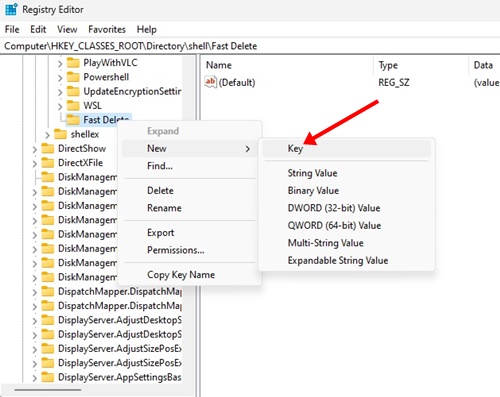
7. 将新密钥命名为 命令 然后按回车键。

8.双击右侧的默认键。在编辑字符串提示符下,在值数据字段中输入以下行,然后单击确定。
cmd /c“cd %1 && delete_rapido.bat”

9.现在,导航到您要删除的文件夹。右键单击它并选择选项'快速删除' 从上下文菜单中。

本指南介绍如何在 Windows 11 计算机上快速删除大文件夹。如果您需要更多帮助以便在 Windows 11 中更快地删除大文件夹,请告诉我们。此外,如果您发现本指南有用,请与您的朋友分享。 😉





















